家里WiFi信号差,是不是让你频频抓狂?玩游戏掉线、开会卡顿、视频模糊,网络不给力的日子实在太难熬。别担心,无论是路由器问题还是设备老化,这篇文章都为你准备了详细的解决方案,让你轻松告别“网速蜗牛”的烦恼!

一、路由器位置不佳导致信号弱
路由器的位置对WiFi信号的覆盖范围和稳定性有很大影响。如果路由器被放置在角落、墙壁后或障碍物较多的地方,WiFi信号很容易被削弱。
1、调整路由器位置
将路由器放在房屋的中央位置,确保信号能够均匀覆盖整个居住区域。
避免将路由器放置在金属家具、墙角或其他会阻挡信号的地方。
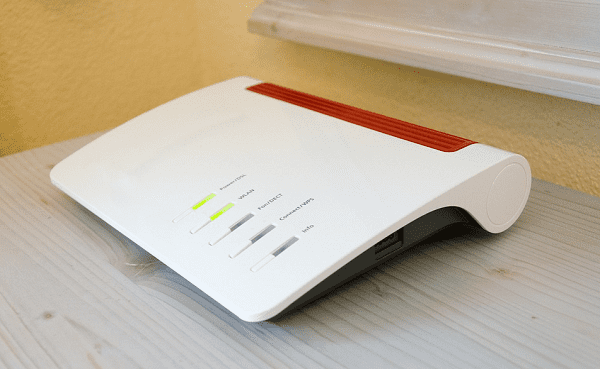
2、调整天线角度
如果路由器有外置天线,调整天线方向。一根天线垂直,一根天线水平,可以最大程度覆盖信号。
3、选择合适的放置高度
将路由器放置在高处,例如桌面或架子上,可以避免信号被家具遮挡。
二、网卡驱动过时
当电脑或手机的无线网卡驱动过时,可能导致设备无法充分发挥接收信号的能力,尤其是对于老旧设备。一个简单便捷的方法是借助驱动人生自动更新网卡驱动。
1、检查网卡驱动状态
在电脑上按下 Win + X 键,选择“设备管理器”,找到“网络适配器”,查看是否有“黄色感叹号”提示驱动问题。
2、更新网卡驱动
点击下载并安装驱动人生,打开后点击主界面的“立即扫描”,软件会自动检测当前网卡驱动版本是否过时。

 好评率97%
好评率97%  下载次数:4758670
下载次数:4758670 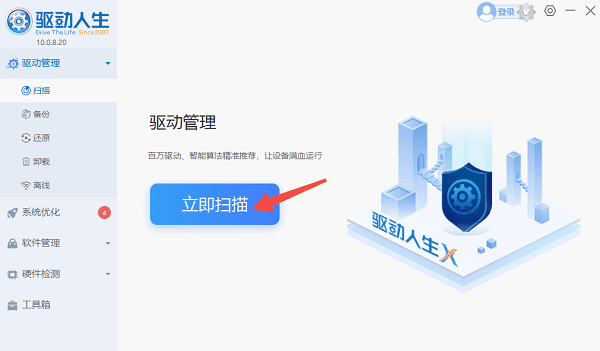
点击 “升级驱动” 按钮,软件键自动下载并安装最新的网卡驱动,等待完成后重启电脑即可。
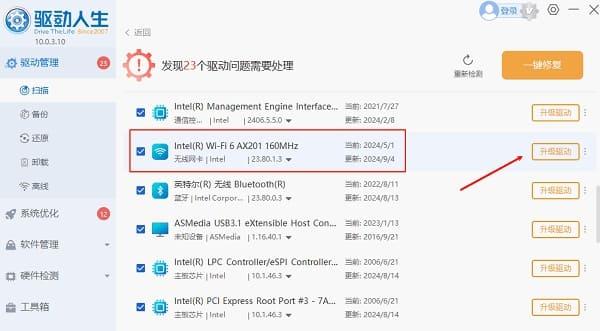
3、测试信号强度
驱动更新后,测试WiFi信号是否有所改善。如果问题仍然存在,考虑更换性能更好的网卡。
三、WiFi覆盖范围不足
如果家里空间较大或有多层结构,单一的路由器很难覆盖全部区域,尤其是在信号穿墙后强度大幅下降时,WiFi信号会变得很差。
1、安装WiFi中继器
购买一台WiFi中继器,按照说明书设置连接路由器,并将其放置在信号较弱的区域。
WiFi中继器会将主路由器的信号扩大,从而覆盖更多区域。
2、使用Mesh路由系统
如果需要更稳定的覆盖,可以考虑升级到Mesh路由系统(如小米、华为等品牌的Mesh路由)。
Mesh系统能自动优化信号分布,避免死角。
3、增加路由器功率
在路由器设置页面中,找到传输功率选项,将其调整到“高”模式,增强信号强度。
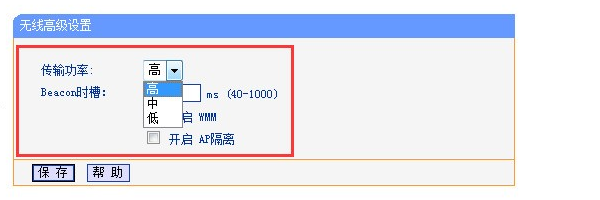
四、网络干扰或频段冲突
WiFi信号可能受到其他设备的干扰,例如邻居的WiFi信号、家用电器(如微波炉)或蓝牙设备。如果你的WiFi和其他设备使用同一频段(如2.4GHz),信号干扰就会更严重。
1、切换到5GHz频段
登录路由器后台,找到WiFi设置,将信号切换到5GHz频段(如果支持)。5GHz频段信号干扰少,但覆盖范围相对较小。
2、修改信道设置
使用WiFi分析工具(如手机的“WiFi分析仪”应用)查看周围信号的信道分布。
登录路由器后台,手动将WiFi信道设置为较空闲的信道(如1、6或11)。
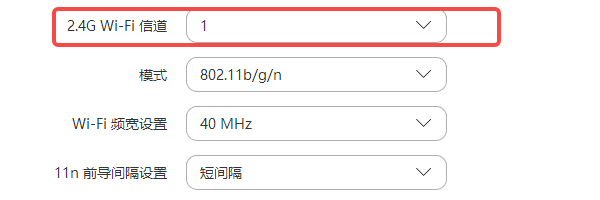
3、远离干扰源
将路由器远离微波炉、无绳电话和其他可能干扰WiFi的设备。
五、网络带宽分配不合理
如果家中同时有多个设备连接WiFi,可能会因带宽分配不均而导致信号差。例如,下载大文件、在线看视频或玩游戏的设备可能占用了大部分带宽。
1、限制设备带宽
登录路由器后台,找到“QoS设置”(服务质量),为不同设备分配合适的带宽。
设置优先级,确保重要设备,如电脑、电视等,优先获得稳定的网络。
2、清理闲置连接
在路由器后台查看已连接设备列表,断开不必要的设备连接。
3、升级宽带套餐
如果家中设备较多且带宽不足,可以联系运营商升级宽带套餐,例如从100Mbps升级到300Mbps或更高。
以上就是wifi信号差的解决方法。希望对大家有所帮助。如果遇到网卡、显卡、蓝牙、声卡等驱动的相关问题都可以下载“驱动人生”进行检测修复,同时驱动人生支持驱动下载、驱动安装、驱动备份等等,可以灵活的安装驱动。

 好评率97%
好评率97%  下载次数:4758670
下载次数:4758670 


